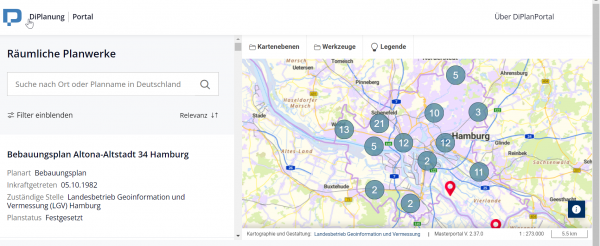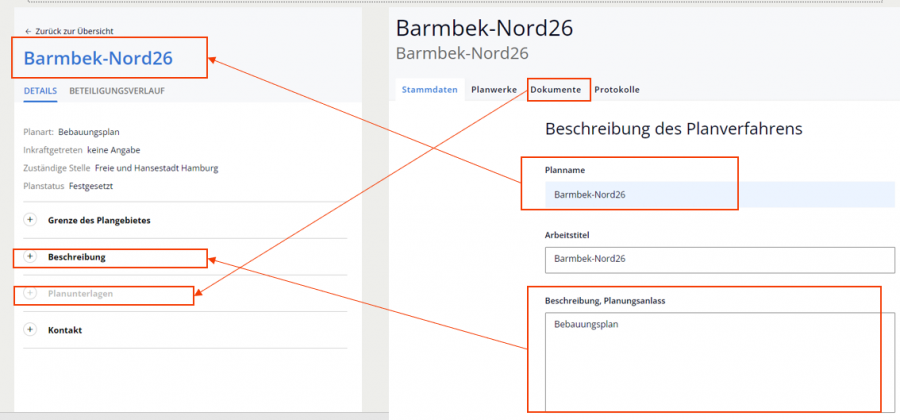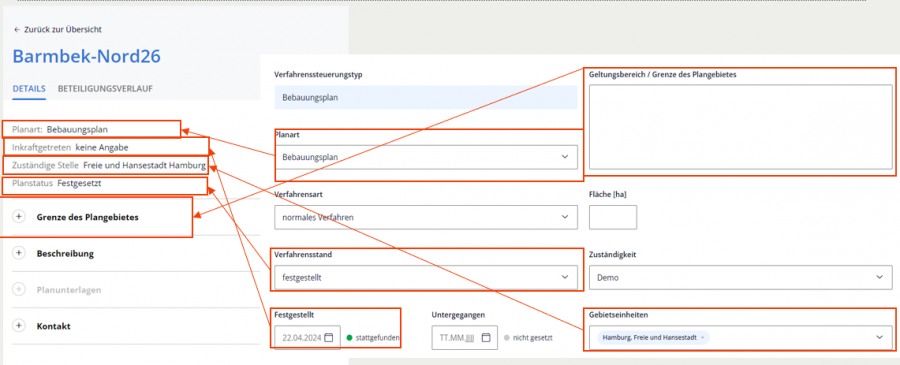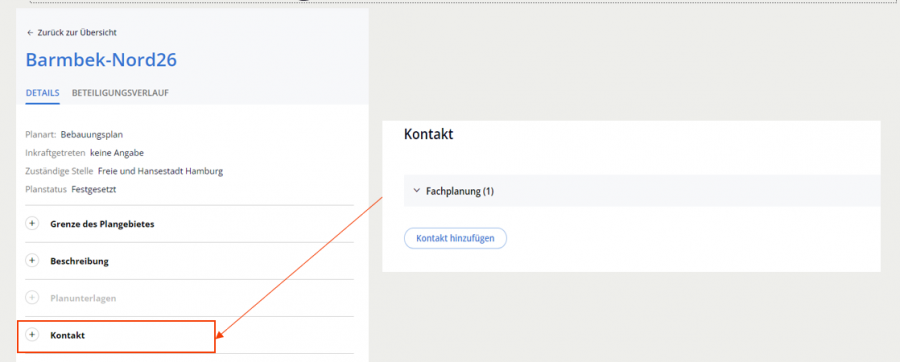Veröffentlichungen im DiPlanPortal nachvollziehen und managen: Unterschied zwischen den Versionen
| Zeile 24: | Zeile 24: | ||
'''Planunterlagen''': Hier erscheinen alle in DiPlanCockpit '''veröffentlichten Dokumente''' | '''Planunterlagen''': Hier erscheinen alle in DiPlanCockpit '''veröffentlichten Dokumente''' | ||
| − | '''Kontakt''': Entspricht dem '''Kontakt''' in DiPlanCockpit[[Datei:Mapping Teil 1.png|zentriert|mini|Mapping Teil 1|verweis=https://wiki.diplanung.de/index.php/Datei:Mapping_Teil_1.png|alternativtext=| | + | '''Kontakt''': Entspricht dem '''Kontakt''' in DiPlanCockpit[[Datei:Mapping Teil 1.png|zentriert|mini|Mapping Teil 1|verweis=https://wiki.diplanung.de/index.php/Datei:Mapping_Teil_1.png|alternativtext=|900x900px]][[Datei:Mapping Teil 2.png|zentriert|mini|Mapping Teil 2|verweis=https://wiki.diplanung.de/index.php/Datei:Mapping_Teil_2.png|alternativtext=|900x900px]][[Datei:Mapping Teil 3.png|zentriert|mini|Mapping Teil 3|verweis=https://wiki.diplanung.de/index.php/Datei:Mapping_Teil_3.png|alternativtext=|900x900px]] |
Version vom 15. Mai 2024, 09:17 Uhr
Veröffentlichtes Verfahren in DiPlanPortal finden[Bearbeiten | Quelltext bearbeiten]
Wenn Sie ein Planwerk in DiPlanCockpit veröffentlicht haben, können Sie es einfach über die Suche in DiPlanPortal finden. Suchen Sie am besten nach dem Plannamen und grenzen Sie die Ergebnisse mit den Filtern ein.
Mapping der Felder zwischen DiPlanPortal und DiPlanCockpit[Bearbeiten | Quelltext bearbeiten]
Mit der Veröffentlichung werden folgende Felder in DiPlanPortal befüllt:
Titel: Entspricht dem Plannamen in DiPlanCockpit
Planart: Entspricht der Planart in DiPlanCockpit
Inkraftgetreten: Entspricht dem Feststellungsdatum in DiPlanCockpit (nur vorhanden, wenn Verfahrensstand = Inkraftgetreten)
Verfahrensbeginn: Entspricht dem Datum in DiPlanCockpit, an dem das Verfahren gestartet wurde (nur vorhanden, wenn nicht Verfahrensstand = Inkraftgetreten)
Zuständige Stelle: Entspricht der Gebietseinheit in DiPlanCockpit
Planstatus: Entspricht dem Verfahrensstand in DiPlanCockpit
Grenze des Plangebiets: Entspricht Geltungsbereich / Grenze des Plangebiets in DiPlanCockpit
Beschreibung: Entspricht Beschreibung, Planungsanlass in DiPlanCockpit
Planunterlagen: Hier erscheinen alle in DiPlanCockpit veröffentlichten Dokumente
Kontakt: Entspricht dem Kontakt in DiPlanCockpit